Jak importovat soubor AVCHD (MTS / M2TS) do aplikace iMovie

Soubory MTS a M2TS jsou součástí souboru AVCHD (Co je formát AVCHD Video). Specifikace AVCHD byla společně vyvinuta digitálními videokamery, jako jsou Sony a Panasonic. Po nahrání AVCHD MTS / M2TS byl formát AVCHD (MTS / M2TS) po dlouhou dobu bolestí hlavy u některých uživatelů Mac, chcete upravovat vaše video AVCHD MTS / M2TS a importovat je snadno do iMovie?
iMovie, jako nejpopulárnější editační software pro uživatele Mac, je často první volbou pro úpravu videa. Zdá se však, že iMovie není schopna rozpoznat soubory AVCHD MTS / M2TS, když jsou videokamery HD připojeny k iMovie, to vše se děje kvůli tomu, že videa AVCHD MTS / M2TS nemohou být podporována Mac OS, IOS a QuickTime a tak dále.
V tomto článku vám představíme snadné řešení, jak importovat soubory AVCHD (MTS / M2TS) do iMovie pro snadné úpravy. Pro bezproblémové použití videí AVCHD (MTS / M2TS) v aplikaci iMovie je potřeba převést video AVCHD (MTS / M2TS) do formátu podporovaného iMovie.
Jak převést soubory AVCHD (MTS / M2TS) do iMovie Podporované MOV?
Stáhněte a nainstalujte software
Zdarma stáhnout a nainstalovat AVCHD Converter. Pomůže vám přímo Převést video soubor AVCHD do iMovie.
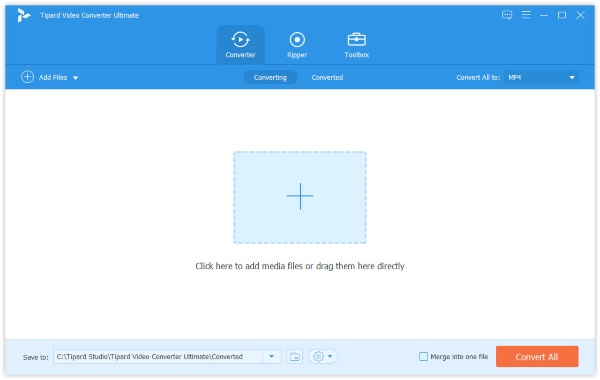
Do tohoto programu přidejte soubory AVCHD MTS / M2TS
Klepnutím na tlačítko "+" v horní části tohoto softwaru importujete soubory AVCHD MTS / M2TS.
Tip: Můžete přidat další soubor AVCHD, pokud chcete připojit několik video souborů do jednoho a potom zaškrtnout "Sloučit", všechny soubory budou automaticky spojeny do jednoho, aby bylo možné do souboru iMovie importovat soubor AVCHD MTS / M2TS pouze jednou.
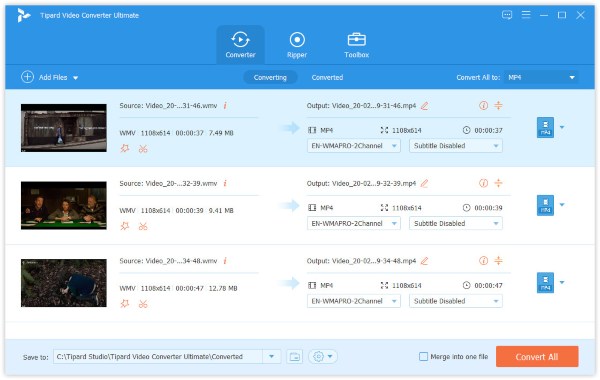
Vyberte výstupní formát
Vyberte MOV jako výstupní video formát z rozbalovacího seznamu "profil", který podporuje iMovie.
Tip: Nastavte video a audio parametry podle nastavení profilu, včetně Encoder video / audio, Frame Rate, Bitrate video / audio, Channels atd. Potom můžete klepnout na tlačítko OK tak, aby všechna nastavení byla dokončena pro dosažení nejlepší kvality.
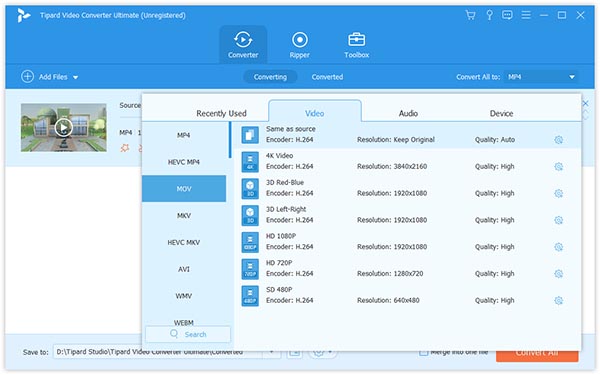
Převést video AVCHD MTS / M2TS
Po dokončení výše uvedených kroků stačí kliknout na tlačítko „Převést vše“ a zahájit převod souborů AVCHD MTS / M2TS do formátu souboru kompatibilního s iMovie. Připomene vám, že převod je dokončen, když budou úspěšně převedeny všechny AVCHD MTS / M2TS.
Tip: Generované soubory pro iMovie lze získat stisknutím tlačítka "Otevřít složku" a pak se můžete připravit na import souborů AVCHD MTS / M2TS do iMovie pro úpravy.
Import souborů AVCHD MTS / M2TS do iMovie pro Mac
Spusťte aplikaci iMovie na počítači Mac a klikněte na Soubor - Import - Filmy - importujte převedené soubory AVCHD do formátu iMovie 10.0, iMovie 11, iMovie 09, iMovie 08, iMovie HD atd. Náhodně můžete upravovat AVCHD videa v aplikaci iMovie.
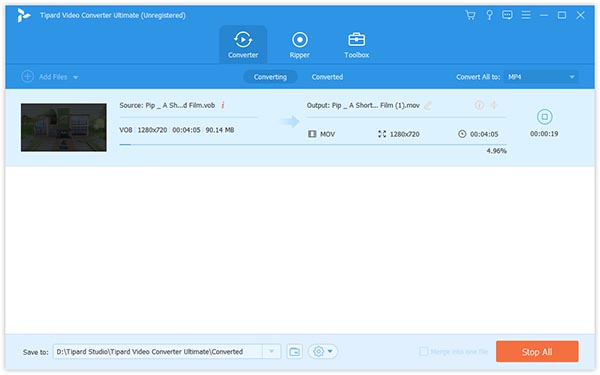
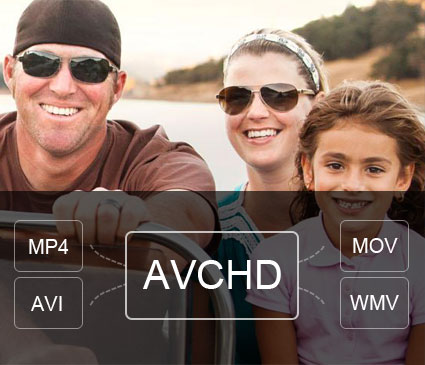
- Převést video AVCHD do formátu AVI / MP4 / WMV / MOV
- Podporuje M2TS, MTS, TS a další formáty HD videa
- Vysoká rychlost konverze pro konverzi souborů pomocí AVCHD Converter
- Multifunkční editační funkce pro přizpůsobení výstupního videa







